iPhone Advanced Data Protection とは何ですか、それを有効にする方法とその理由
iPhone で高度なデータ保護を有効にする方法
iPhone で高度なデータ保護を有効にする前に、理解しておく必要があることがいくつかあります。次のセクションを使用して要件を理解し、次のセクションを使用して iPhone で高度なデータ保護を有効にします。
必須
- iOS 16.2以降
- 米国在住
注: この機能現在、iOS 16.2 ベータ ユーザーも利用でき、2023 年初頭に世界中のユーザーに展開され始める予定です。
ステップバイステップチュートリアル
上記の要件を満たしている限り、iPhone で高度なデータ保護を有効にする方法は次のとおりです。
iPhone で 「設定」アプリを開きます。
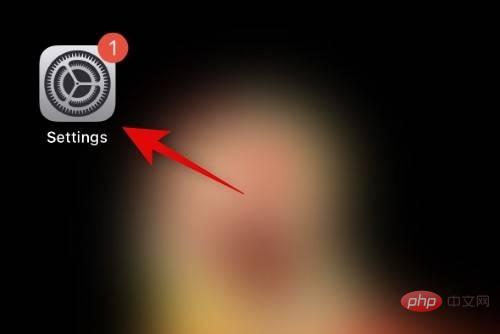
画面上部の Apple ID をタップします。
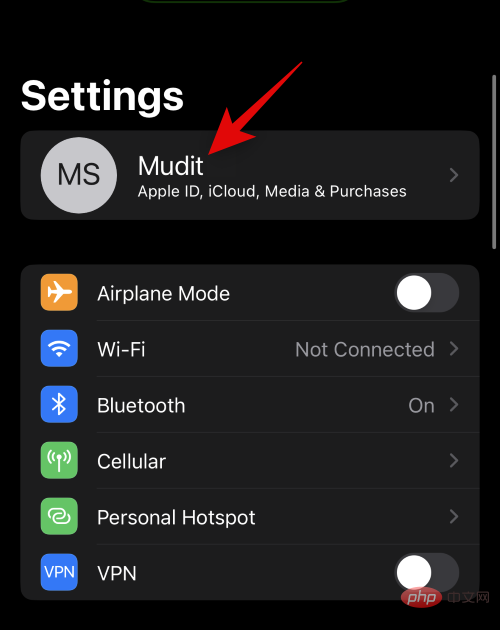
ここで、「iCloud」をクリックして選択します。
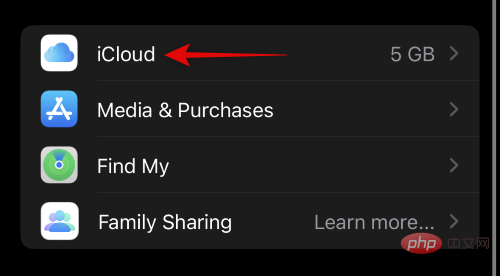
一番下までスクロールして、Advanced Data Protection をクリックします。
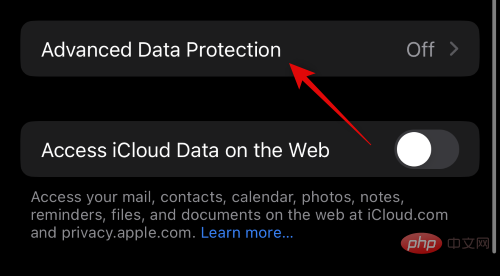
#次に、エンドツーエンドで暗号化されるデータを画面上のリストから表示します。
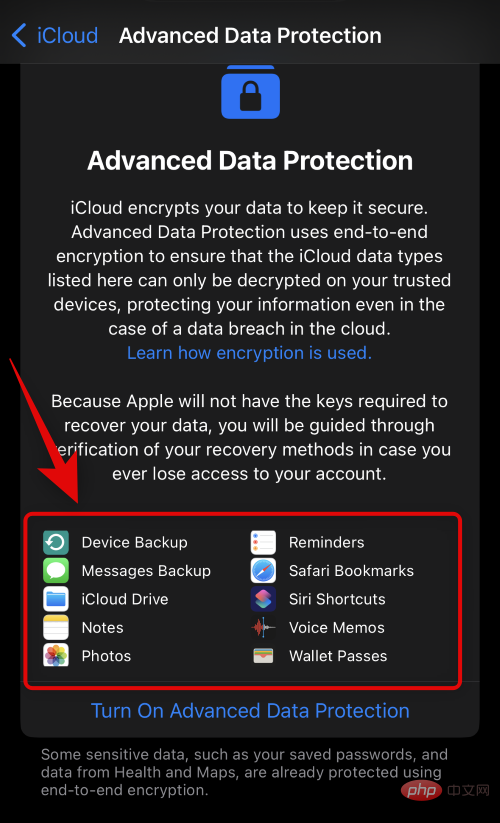
クリックして、高度なデータ保護をオンにするを選択します。
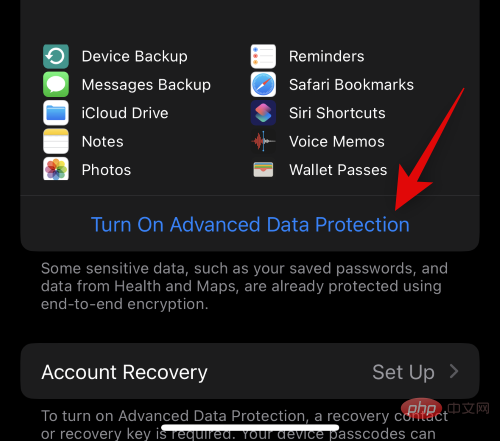
#これで通知が届き、復号キーは Apple ID に関連付けられた信頼できるデバイスに保存されるため、データの回復はお客様の責任となります。これは、将来データを復元するためにバックアップ回復方法を作成する必要があることを意味します。これは、回復連絡先または回復キーを設定することで実行できます。 「アカウント回復のセットアップ 」をクリックしてプロセスを続行します。
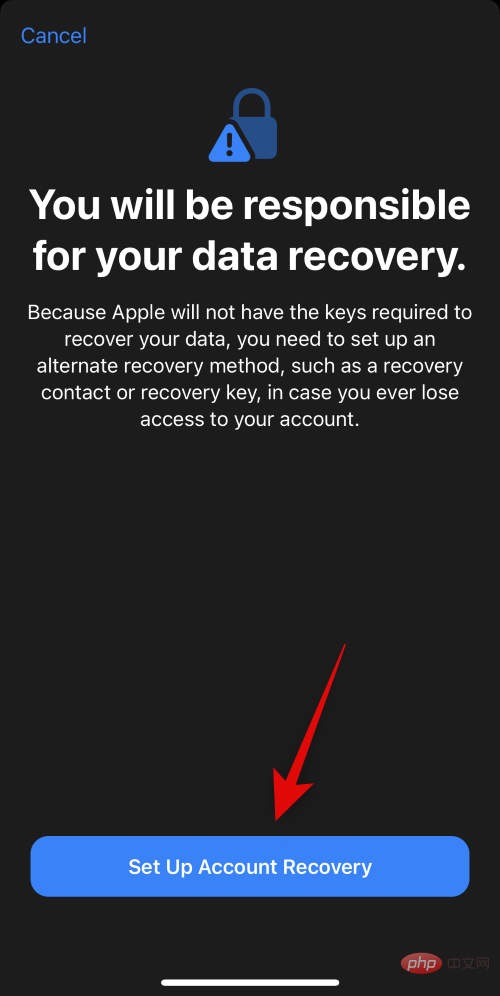
回復連絡先を使用する場合は、 をクリックして回復連絡先を追加してください。
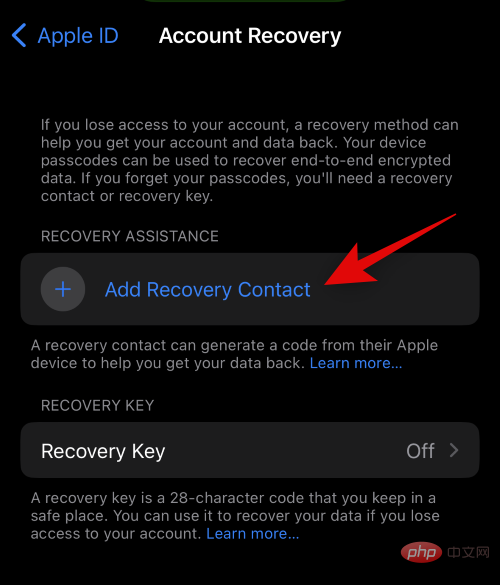
#連絡先の復元プロセスがどのように進行するかについてお知らせします。将来アカウントにアクセスできなくなった場合に連絡できる信頼できる人を追加することをお勧めします。さらに、選択したユーザーは iCloud データにアクセスしたり、アカウントにログインしたりできなくなります。これらの提案を理解したら、[Add Recovery Contact (復旧連絡先の追加)] をクリックします。
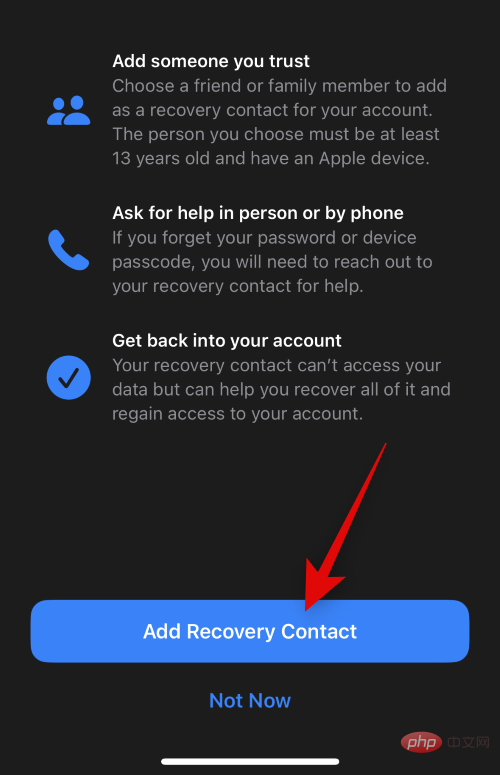
#その人の連絡先情報を上部に入力します。
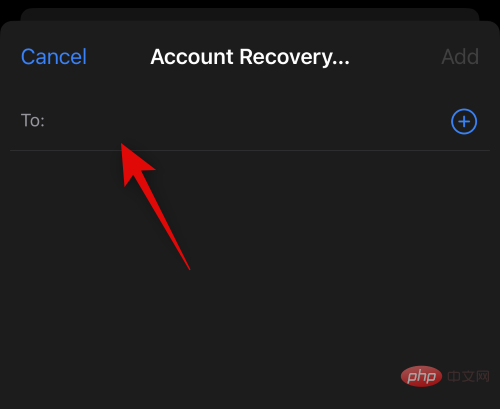
をクリックして、連絡先リストから目的の連絡先を選択することもできます。
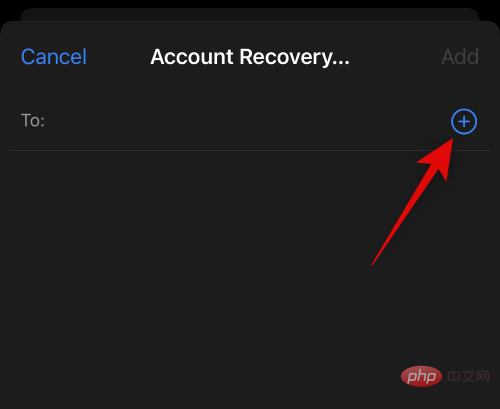
右上隅の [追加] をクリックします。
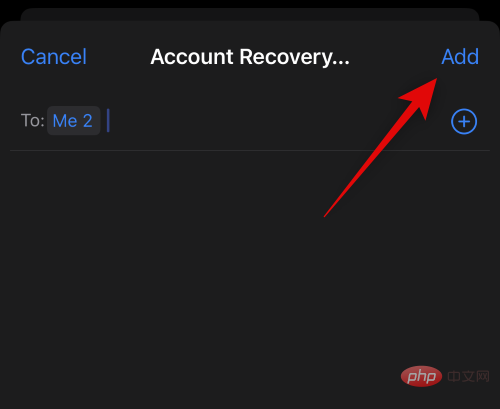
#選択した人に回復連絡先として設定するリクエストが送信されます。彼らがあなたのリクエストを受け入れると、彼らは回復連絡先として追加され、将来必要になった場合にあなたのアカウントへのアクセスを取り戻すために彼らに連絡することができます。
使用できるもう 1 つの回復方法は回復キーです。 [回復キー] をクリックして開始します。
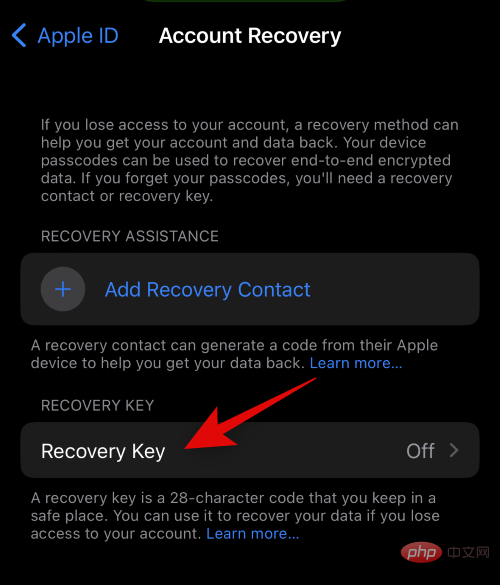
上部にある Recovery Key スイッチをクリックしてオンにします。
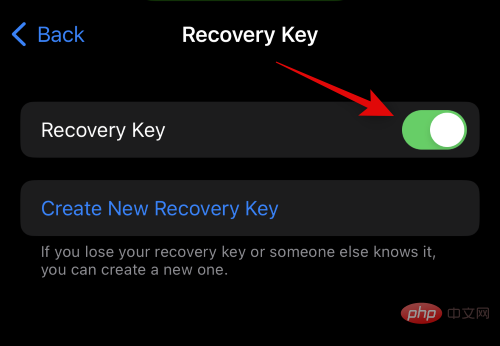
「Use Recovery Key 」をクリックして選択を確認します。
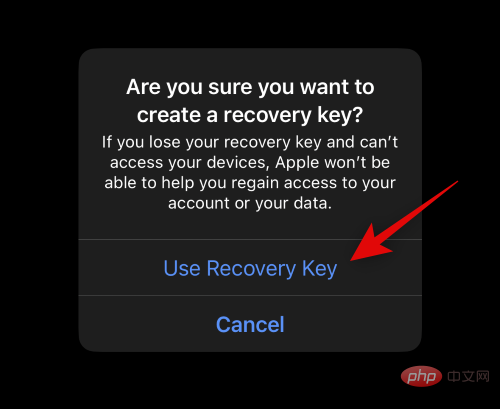
身元を確認するために、iPhone のパスコードを入力するよう求められます。プロンプトが表示されたら、パスワードを入力します。
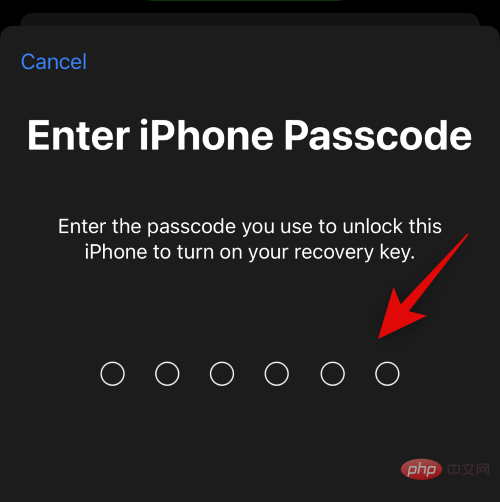
回復キーが生成され、画面に表示されます。同一のコピーを印刷するか、将来同じコピーを使用してアカウントを復元できるように安全な場所に保管してください。
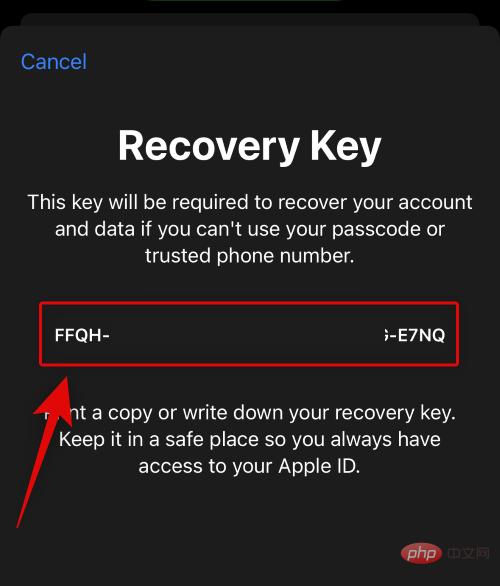
完了したら、「続行 」をクリックします。
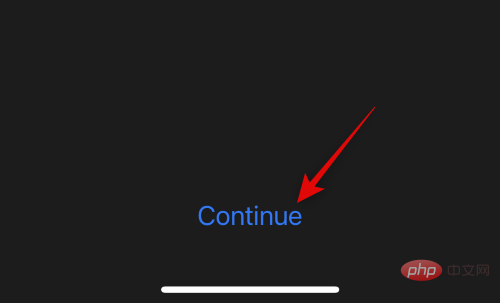
次に、回復キーを確認するように求められます。前の手順で安全な場所に書き留めた回復キーを入力します。
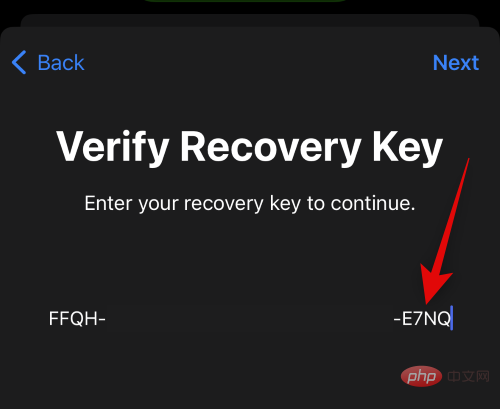
完了したら、「次のステップ 」をクリックします。
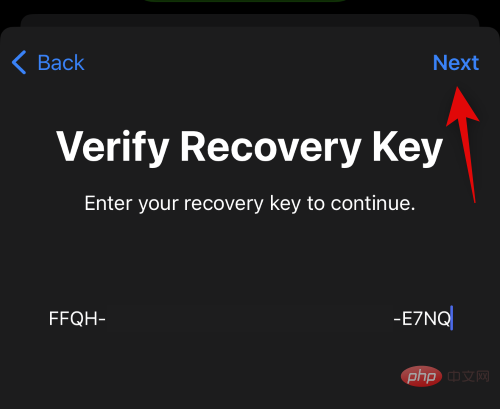
これで、回復キーが検証され、新しいアカウントに対して有効化されます。それでおしまい!ここで、iCloud アカウントの高度なデータ保護を有効にし、優先する回復方法も設定します。
高度なデータ保護を無効にして回復方法を削除する方法
高度なデータ保護を無効にして回復方法を削除する場合は、iPhone でこれを行うことができます。
設定アプリケーションを開きます。
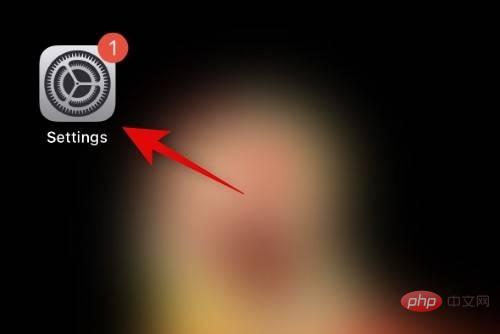
画面上部の Apple ID をタップします。
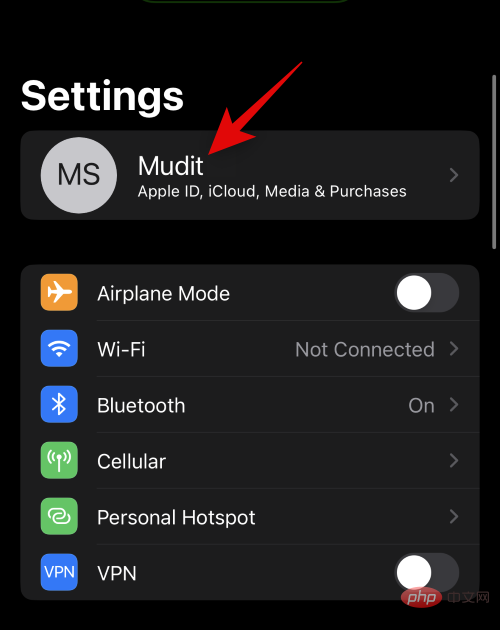
[iCloud] をクリックして選択します。
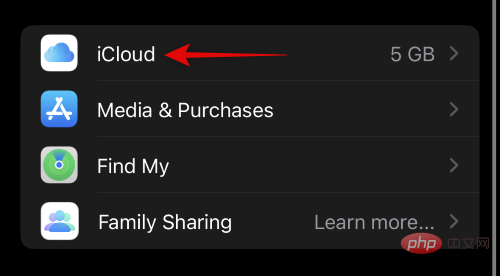
下にスクロールして、「Advanced Data Protection」をクリックします。
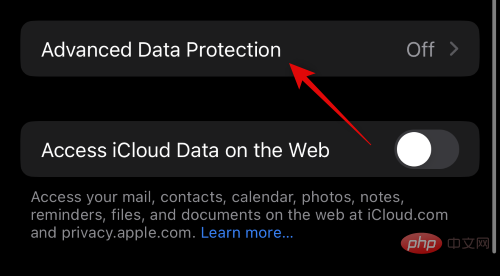
「高度なデータ保護をオフにする」をクリックします。
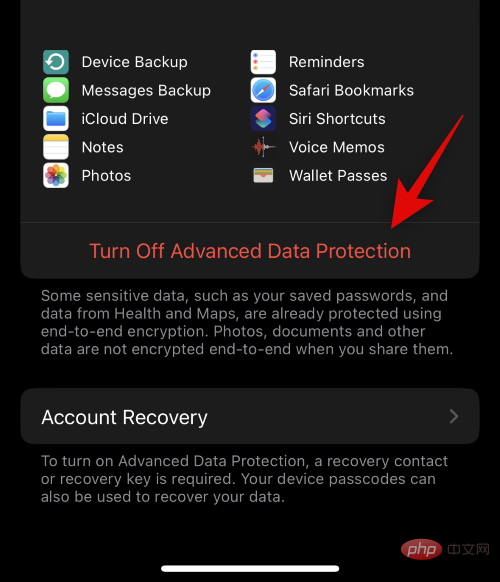
閉じる 」をクリックして選択を確定します。
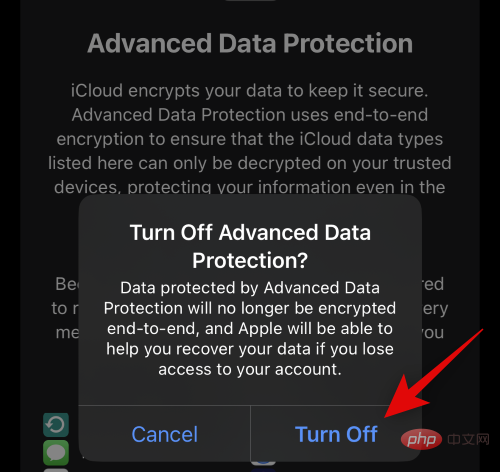
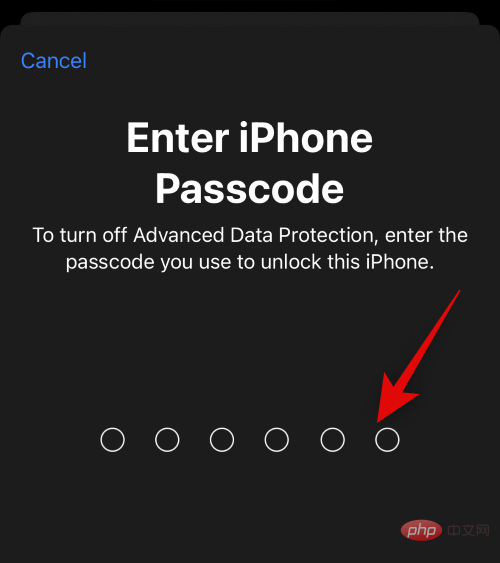
アカウントの回復] をクリックして、アクティブな回復方法を削除します。
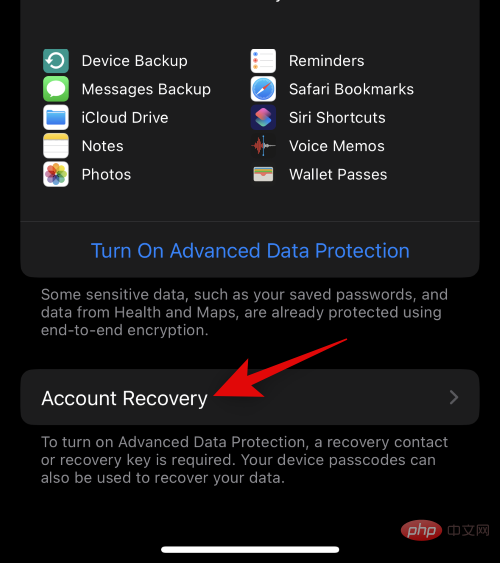
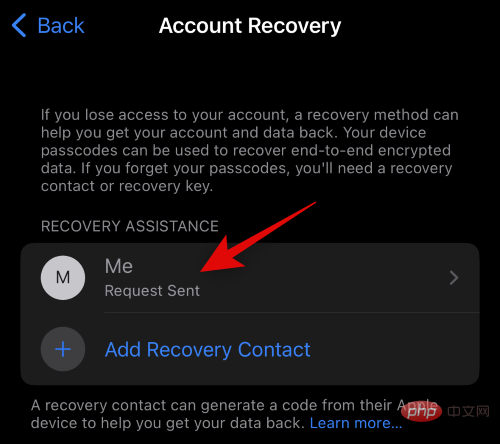
連絡先の削除」を選択します。
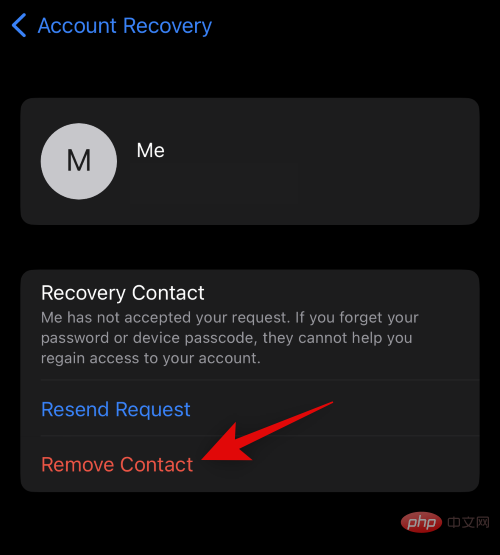
連絡先の削除 」をクリックして選択を確認します。
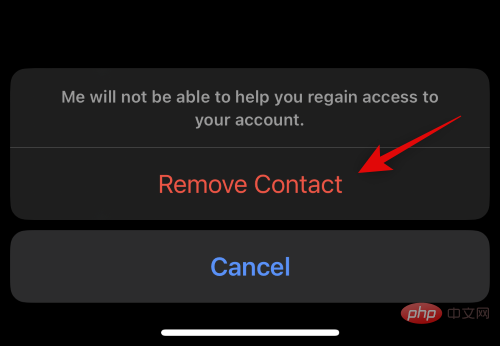
選択した連絡先が回復連絡先として削除されます。アカウントに複数の回復連絡先が設定されている場合は、これらの手順をもう一度繰り返します。アカウントの回復キーを設定した場合は、[回復キー] をクリックします。
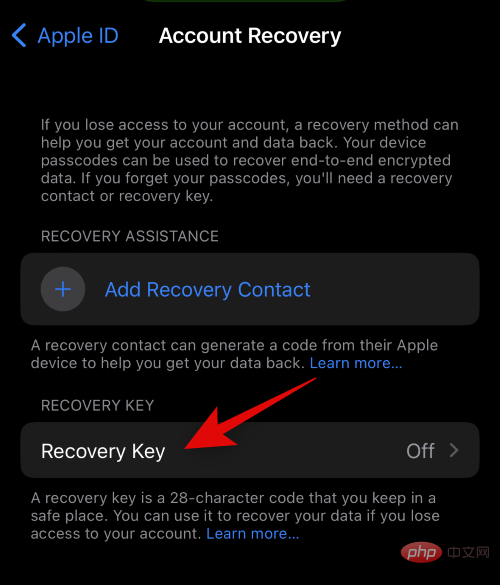
Recovery Key のスイッチをクリックしてオフにします。
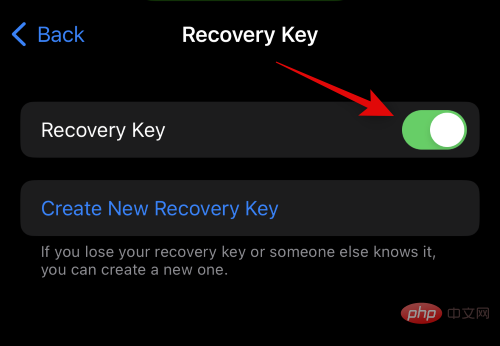
「閉じる 」をクリックして選択を確定します。
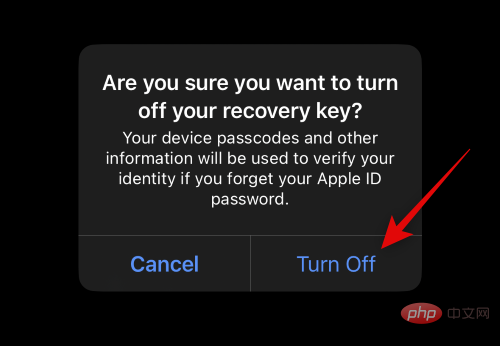
iPhone のパスコードを入力して本人確認を行います。 ###############それでおしまい! iCloud アカウントの高度なデータ保護と回復方法を無効にします。
以上がiPhone Advanced Data Protection とは何ですか、それを有効にする方法とその理由の詳細内容です。詳細については、PHP 中国語 Web サイトの他の関連記事を参照してください。

ホットAIツール

Undresser.AI Undress
リアルなヌード写真を作成する AI 搭載アプリ

AI Clothes Remover
写真から衣服を削除するオンライン AI ツール。

Undress AI Tool
脱衣画像を無料で

Clothoff.io
AI衣類リムーバー

Video Face Swap
完全無料の AI 顔交換ツールを使用して、あらゆるビデオの顔を簡単に交換できます。

人気の記事

ホットツール

メモ帳++7.3.1
使いやすく無料のコードエディター

SublimeText3 中国語版
中国語版、とても使いやすい

ゼンドスタジオ 13.0.1
強力な PHP 統合開発環境

ドリームウィーバー CS6
ビジュアル Web 開発ツール

SublimeText3 Mac版
神レベルのコード編集ソフト(SublimeText3)

ホットトピック
 7786
7786
 15
15
 1644
1644
 14
14
 1401
1401
 52
52
 1298
1298
 25
25
 1234
1234
 29
29
 新しいカメラ、A18 Pro SoC、大きな画面を備えた iPhone 16 Pro および iPhone 16 Pro Max 公式
Sep 10, 2024 am 06:50 AM
新しいカメラ、A18 Pro SoC、大きな画面を備えた iPhone 16 Pro および iPhone 16 Pro Max 公式
Sep 10, 2024 am 06:50 AM
Apple はついに、新しいハイエンド iPhone モデルのカバーを外しました。 iPhone 16 Pro と iPhone 16 Pro Max には、前世代のものと比較して大きな画面が搭載されています (Pro では 6.3 インチ、Pro Max では 6.9 インチ)。強化された Apple A1 を入手
 iPhone の部品アクティベーション ロックが iOS 18 RC で発見 — ユーザー保護を装って販売された修理権利に対する Apple の最新の打撃となる可能性がある
Sep 14, 2024 am 06:29 AM
iPhone の部品アクティベーション ロックが iOS 18 RC で発見 — ユーザー保護を装って販売された修理権利に対する Apple の最新の打撃となる可能性がある
Sep 14, 2024 am 06:29 AM
今年初め、Apple はアクティベーション ロック機能を iPhone コンポーネントにも拡張すると発表しました。これにより、バッテリー、ディスプレイ、FaceID アセンブリ、カメラ ハードウェアなどの個々の iPhone コンポーネントが iCloud アカウントに効果的にリンクされます。
 iPhoneの部品アクティベーションロックは、ユーザー保護を装って販売されたAppleの修理権に対する最新の打撃となる可能性がある
Sep 13, 2024 pm 06:17 PM
iPhoneの部品アクティベーションロックは、ユーザー保護を装って販売されたAppleの修理権に対する最新の打撃となる可能性がある
Sep 13, 2024 pm 06:17 PM
今年初め、Apple はアクティベーション ロック機能を iPhone コンポーネントにも拡張すると発表しました。これにより、バッテリー、ディスプレイ、FaceID アセンブリ、カメラ ハードウェアなどの個々の iPhone コンポーネントが iCloud アカウントに効果的にリンクされます。
 複数のiPhone 16 Proユーザーがタッチスクリーンのフリーズ問題を報告、おそらくパームリジェクションの感度に関連している
Sep 23, 2024 pm 06:18 PM
複数のiPhone 16 Proユーザーがタッチスクリーンのフリーズ問題を報告、おそらくパームリジェクションの感度に関連している
Sep 23, 2024 pm 06:18 PM
Apple の iPhone 16 ラインナップのデバイス (具体的には 16 Pro/Pro Max) をすでに入手している場合は、最近タッチスクリーンに関する何らかの問題に直面している可能性があります。希望の光は、あなたは一人ではないということです - レポート
 gate.ioトレーディングプラットフォーム公式アプリのダウンロードとインストールアドレス
Feb 13, 2025 pm 07:33 PM
gate.ioトレーディングプラットフォーム公式アプリのダウンロードとインストールアドレス
Feb 13, 2025 pm 07:33 PM
この記事では、gate.ioの公式Webサイトに最新のアプリを登録およびダウンロードする手順について詳しく説明しています。まず、登録情報の記入、電子メール/携帯電話番号の確認、登録の完了など、登録プロセスが導入されます。第二に、iOSデバイスとAndroidデバイスでgate.ioアプリをダウンロードする方法について説明します。最後に、公式ウェブサイトの信頼性を検証し、2段階の検証を可能にすること、ユーザーアカウントと資産の安全性を確保するためのリスクのフィッシングに注意を払うなど、セキュリティのヒントが強調されています。
 PHPを使用してAlipay EasySDKを呼び出すときの「未定義の配列キー」「サイン」「エラー」の問題を解決する方法は?
Mar 31, 2025 pm 11:51 PM
PHPを使用してAlipay EasySDKを呼び出すときの「未定義の配列キー」「サイン」「エラー」の問題を解決する方法は?
Mar 31, 2025 pm 11:51 PM
問題の説明公式コードに従ってパラメーターを記入した後、PHPを使用してAlipay EasySDKを呼び出すとき、操作中にエラーメッセージが報告されました。
 Beats が電話ケースをラインナップに追加:iPhone 16 シリーズ用の MagSafe ケースを発表
Sep 11, 2024 pm 03:33 PM
Beats が電話ケースをラインナップに追加:iPhone 16 シリーズ用の MagSafe ケースを発表
Sep 11, 2024 pm 03:33 PM
Beats は Bluetooth スピーカーやヘッドフォンなどのオーディオ製品を発売することで知られていますが、驚きと形容するのが最も適切なことで、Apple 所有の会社は iPhone 16 シリーズを皮切りに電話ケースの製造に進出しました。ビートiPhone
 ANBIアプリの公式ダウンロードv2.96.2最新バージョンインストールANBI公式Androidバージョン
Mar 04, 2025 pm 01:06 PM
ANBIアプリの公式ダウンロードv2.96.2最新バージョンインストールANBI公式Androidバージョン
Mar 04, 2025 pm 01:06 PM
Binance Appの公式インストール手順:Androidは、ダウンロードリンクを見つけるために公式Webサイトにアクセスする必要があります。すべては、公式チャネルを通じて契約に注意を払う必要があります。



